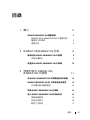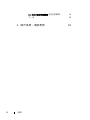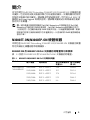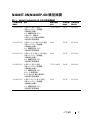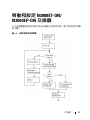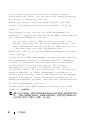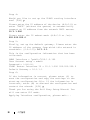Dell EMC PowerSwitch N3000E-ON Series 取扱説明書
- タイプ
- 取扱説明書

Dell EMC Networking
N3024EP-ON、N3024ET-ON、
N3024EF-ON、N3048EP-ON、
N3048ET-ON 交換器
入門指南
安規型號:E06W、E07W

註、警示與警告
註 : 「註」表示可以幫助您更有效地使用交換器的重要資訊。
警示: 「警示」表示有可能會損壞硬體或導致資料遺失,並告訴您如何避
免發生此類問題。
警告: 「警告」表示有可能會導致財產損失、人身傷害甚至死亡。
____________________
© 2018 Dell Inc. 或其子公司。版權所有,翻印必究。本產品受美國與國際著作權及智慧財
產權法保護。Dell 和 Dell 徽標為 Dell Inc. 在美國及 / 或其他司法管轄區的徽標。此處提及的
所有其他標記和名稱均為其各自公司的商標。
安規型號:E06W、E07W
2018 年 3 月 P/N DWM9T_A00_ZH-TW 修訂版 A00

目錄 3
目錄
1 簡介 . . . . . . . . . . . . . . . . . . . . . . . . . . . . 5
N3000ET-ON/N3000EP-ON 硬體概觀 . . . . . . . . . . 5
N3024EP-ON 及 N3048EP-ON PoE 交換器的耗
電量和功率預算
. . . . . . . . . . . . . . . . . 5
通風系統
. . . . . . . . . . . . . . . . . . . . . 6
2 N3000ET-ON/N3000EP-ON 安裝 . . . . . . . . 8
機架安裝 N3000ET-ON/N3000EP-ON 交換器 . . . . . . 8
安裝在機架中
. . . . . . . . . . . . . . . . . . . 8
堆疊多台 N3000ET-ON/N3000EP-ON 交換器
. . . . . . 10
3 啟動和設定 N3000ET-ON/
N3000EP-ON 交換器
. . . . . . . . . . . . . . . 11
將 N3000ET-ON/N3000EP-ON 交換器連接至終端機 . . 12
N3000ET-ON/N3000EP-ON 將 交換器連接至電源
. . . 13
交流電和直流電源連接
. . . . . . . . . . . . . 13
啟動 N3000ET-ON/N3000EP-ON 交換器
. . . . . . . . . 14
進行 N3000ET-ON/N3000EP-ON 的初始設定
. . . . . . 15
啟動遠端管理
. . . . . . . . . . . . . . . . . . . 15
初始設定程式
. . . . . . . . . . . . . . . . . . . 16
範例工作階段
. . . . . . . . . . . . . . . . . . . 17

入門指南 5
簡介
本文件提供 Dell EMC Networking N3000ET-ON/N3000EP-ON 交換器的基
本資訊,包括如何安裝交換器及執行初始組態的資訊。如需有關如何設定
及監控交換器功能的資訊,請參閱
使用者組態指南
,您可從 Dell EMC 支
援網站 dell.com/support 取得該指南。請參閱支援網站以取得最新的更新
說明文件和韌體。
註 : 強烈建議交換器管理員將 Dell EMC Networking 交換器保持在 Dell EMC
Networking 作業系統 (DNOS) 最新版。Dell EMC Networking 會根據來自客戶
(也就是您)的回饋持續改進 DNOS 特點與功能。如為重要基礎架構,建議
將新增內容預先接移到網路中的非重要部份,以使用新版 DNOS 確認網路組
態和作業。
N3000ET-ON/N3000EP-ON 硬體概觀
本節包含 Dell EMC Networking N3000ET-ON/N3000EP-ON 交換器的裝置
特性及模組化硬體組態等相關資訊。
N3024EP-ON 及 N3048EP-ON PoE 交換器的耗電量和功率預算
表 1-1 說明 N3024EP-ON 及 N3048EP-ON PoE 交換器的耗電量。
表 1-1. N3024EP-ON/N3048EP-ON PoE 交換器耗電量
Model
輸入電壓 電源組態 最大待機電流消
耗量 (A)
最大待機電
源 (W)
N3024EP-ON/
N3048EP-ON
100V/60Hz PSU1 + PSU2 21.8 2180.0
110V/60Hz PSU1 + PSU2 19.5 2145.0
120V/60Hz PSU1 + PSU2 17.8 2136.0
220V/50Hz PSU1 + PSU2 9.31 2048.2
240V/50Hz PSU1 + PSU2 8.6 2064.0

6 入門指南
如 表 1-2 所示,若交換器只配備一個 1100W 電源供應器,PoE 功率預算
為 950W;若交換器配備兩個 1100W 電源供應器,則為 1900W。
表 1-2. Dell EMC Networking N3024EP-ON PoE 功率預算限制
通風系統
有兩個風扇可冷卻 N3000ET-ON/N3000EP-ON 交換器。交換器的每個內
部電源供應器中均額外內建一個風扇。
N3000ET-ON/N3000EP-ON 風扇是現場可更換單元 (FRU)。
一個 PSU 兩個 PSU
機型名稱 最大 PSU 輸出
能力
PoE+ 功率
啟動限制
最大 PSU 輸出
能力
PoE+ 功率
啟動限制
Dell EMC
Networking
N3024EP-ON
1100W
功率預算為 950W:
PoE 供應總功率不得
超過 950W。
2200W
功率預算為 1900W:
所有 PoE+ 連接埠皆
可提供最大功率。
Dell EMC
Networking
N3048EP-ON
1100W
功率預算為 950W:
PoE 供應總功率不得
超過 950W。
2200W
功率預算為 1900W:
所有 PoE+ 連接埠皆
可提供最大功率。

入門指南 7
N3000ET-ON/N3000EP-ON 機型摘要
表 1-3. N3000ET-ON/N3000EP-ON 交換式穩壓器編號
行銷機型名稱
(MMN)
說明 電源供應器
(PSU)
安規型號
(RMN)
安規類型號
碼 (RTN)
N3024EP-ON
24 個 1G/2 個 1G 組合 /
2 個 10G SFP+/2 個堆疊 /
1 個模組化插槽 /
N+1 備援熱插拔 PSU/
24 個 PoE+ 連接埠 /
12 個 PoE 60W 輸出連接埠 /
1 個抽取式風扇模組
715W/1100W E06W E06W001
N3024ET-ON
24 個 1G RJ-45/2 個 1G SFP 組合 /
2 個 10G SFP+/2 個堆疊 /
1 個模組化插槽 /
N+1 備援熱插拔 PSU/
1 個抽取式風扇模組
200W E07W E07W001
N3024EF-ON
24 個 1G SFP/2 個 1G SFP 組合 /
2 個 10G SFP+/2 個堆疊 /
1 個模組化插槽 /
N+1 備援熱插拔 PSU/
1 個抽取式風扇模組
200W E07W E07W003
N3048EP-ON
48 個 1G/2 個 1G 組合 /
2 個 10G SFP+/2 個堆疊
1 個模組化插槽 /
N+1 備援熱插拔 PSU/
PoE+ 48 個連接埠 /
PoE12 個 60W 輸出連接埠
/
1 個抽取式風扇模組
715W/1100W E06W E06W002
N3048ET-ON
48 個 1G RJ-45/2 個 1G 組合 /
2 個 10G SFP+/2 個堆疊 /
1 個模組化插槽 /
N+1 備援熱插拔 PSU/
1 個抽取式風扇模組
200W E07W E07W002

8 入門指南
N3000ET-ON/N3000EP-ON 安裝
機架安裝 N3000ET-ON/N3000EP-ON 交換器
警告: 閱讀
安全安規資訊
中的安全資訊,以及連接或支援交換器的其他交
換器的安全資訊。
交流電變壓器連接器位於交換器後面板。
安裝在機架中
警告: 請勿使用機架安裝套件將交換器懸掛在桌下或書桌下,或將其附加
在牆上。
警示: 從交換器拔下所有纜線,然後再繼續。從電腦底部的交換器移除所
有自黏性橡膠墊 ( 如果使用者已經連接 )。
警示: 將多台交換器安裝至機架時,請由下而上安裝。
註 : 此安裝程序僅適用於兩柱式機架。
1
將隨附的機架安裝托架固定至交換器的一側,確實將機架安裝托架上
的三個梨形孔對齊機箱上的三個支柱。
圖 1
-
1 說明對齊托架與支柱的位置。

入門指南 9
圖 1-1. 對齊托架
2
將機架安裝托架向後推,使托架固定至鎖定位置。
3
將機架安裝托架以同樣的流程安裝在交換器另一側。
4
將交換器連接至
48.26
公分
(19
吋
)
的機架,確實將托架上的機架安裝
孔對齊機架中的安裝孔。
圖 1-2. 將托架固定至機架
5
使用機架螺栓或四角螺帽和四角螺栓
(
搭配墊片
)
將托架固定至機架
(
根據您的機架種類
)
。先鎖緊螺栓頂端,然後再鎖緊螺栓底部。

10 入門指南
6
重複此程序,將托架固定至機架另一側。
註 : 請確定通風孔沒被擋住。
堆疊多台 N3000ET-ON/N3000EP-ON 交換器
您可以使用交換器背面的迷你 SAS 固定堆疊連接埠,堆疊最多 12 台
N3000ET-ON/N3000EP-ON 交換器。透過堆疊連接埠連接多台交換器時,
它們會以最多 576 個前面板連接埠的單一裝置形式運作。堆疊會作為單一
實體運作並受管理。如需更多相關資訊,可參考
使用者設定指南
和
CLI
參考指南
。

入門指南 11
啟動和設定 N3000ET-ON/
N3000EP-ON 交換器
以下流程圖會說明從包裝中取出交換器並安裝完成後,執行初始設定所需
的步驟。
圖 1-3. 安裝與設定流程圖

12 入門指南
將 N3000ET-ON/N3000EP-ON 交換器連接至終
端機
完成所有外部連接後,連接至終端機,進行交換器設定。
註 : 在進行組態前,請閱讀本產品的發行說明。您可在 Dell 支援網站:
dell.com/support 上下載發行說明。
註 : Dell 建議透過 Dell 支援網站 dell.com/support 取得最新版本的使用者文
件。
若要透過 USB 主控台監控和設定,請使用交換器前面板上的主控台連接
埠,利用提供的 USB 纜線將主控台連接至執行 VT100 終端機模擬軟體的
電腦。初次使用 USB 纜線時,可能需要下載並安裝驅動程式。
使用主控台連接埠需要下列裝置:
•
具有
USB
連接埠且執行
VT100
終端機模擬程式、相容
VT100
的電腦
(
例如 HyperTerminal
®
) 和 USB 隨身碟。
•
提供的
USB
纜線附用於主控台連接埠
的
Type-B USB
連接器,和用於
主機個人電腦的
USB
連接器。
執行下列工作,以將終端機連接至交換器主控台連接埠:
1
連接所提供的交換器上的
USB Type-B
連接器,並將另外一頭連接至執
行
VT100
終端機模擬軟體的電腦。
2
按以下步驟設定終端機模擬軟體:
a
選擇正確的序列埠
(
例如
COM 1)
以連接至主控台。
b
將資料速率設定為
115,200
傳輸速率。
c
設定資料格式為
8 data bits
、
1 stop bit
以及
no parity
。
d
設定流量控制為
none
。
e
設定終端機模擬模式為
VT100
。
f
選擇功能、方向鍵和
Ctrl
鍵的終端機鍵。確保該設定適合終端機
鍵
(
而非
Microsoft Windows
鍵
)
。
3
將纜線上的
USB Type-B
連接器直接連接到交換器主控台連接埠。
Dell EMC Networking
主控台連接埠位於前面板的右側,使用
|O|O|
符號標記。
註 : 主控台存取堆疊管理程式,可透過本機 CLI 主控台連接埠進入。
同一時間內只能進行一組 USB 主控台工作階段。

入門指南 13
N3000ET-ON/N3000EP-ON 將 交換器連接至電源
警示: 閱讀
安全安規資訊手冊
中的安全資訊,以及連接或支援交換器的其
他交換器的安全資訊。
N3000ET-ON/N3000EP-ON 交換器支援一或兩個 FRU 電源供應器。
電源
插座位於後面板上。
交流電和直流電源連接
1
請確保交換器主控台連接埠已經透過
USB
對
USB
纜線連接至執行
VT100
終端機模擬器的個人電腦。
2
使用附有槽口連接器
(PoE
模組
)
的
1.5m (5
呎
)
高功率電源線,或已
安全接地的標準電源線
(
非
PoE
模組
)
,將電源線連接至後方電源供應
器上的
AC
主插座。
3
將電源線連接至接地交流電插座。

14 入門指南
啟動 N3000ET-ON/N3000EP-ON 交換器
若電源開啟,且已連接本機終端機,則交換器將進行開機自我測試
(POST)。交換器每次初始化並檢查硬體元件後,都會運行開機自我測
試,確保交換器在完全啟動前完全處於全面運作狀態。若開機自我測試檢
測出嚴重問題,則程式流程將停止。若成功通過開機自我測試,則有效的
硬體將會載入至 RAM。開機自我測試資訊會在終端機上顯示是否通過測
試。開機程式執行時間約為 60 秒。
可以在開機自我測試完成第一部分後,啟動 boot ( 開機 ) 功能表。透過
Boot ( 開機 ) 功能表,您可以執行設定工作,例如將系統重設為原廠設
定、啟動備份影像,或復原密碼。有關 Boot ( 開機 ) 功能表的更多資訊,
請參考
CLI 參考指南
。

入門指南 15
進行 N3000ET-ON/N3000EP-ON 的初始設定
初始設定程序以下列假設為依據:
• Dell EMC Networking
之前未設定過交換器。
• Dell EMC Networking
交換器成功啟動。
•
已建立主控台連接,
Dell EMC
簡易安裝精靈
提示會出現在執行終端
機模擬軟體的個人電腦畫面上。
初始交換器設定係透過主控台連接埠執行。初始設定完成後,您可透過已
連接的主控台連接埠或於初始設定期間定義的介面來管理交換器。
註 : 交換器未使用預設使用者名稱、密碼或 IP 位址設定。
完成交換器初始設定後,請從網路管理員處取得以下資訊:
•
要指派給管理介面的
IP
位址。
•
網路
IP
子網路遮罩。
•
管理介面預設閘道的
IP
位址。
這些設定有必要透過 Telnet (Telnet 客戶端 ) 或 HTTP ( 網頁瀏覽器 ) 進行
遠端管理。
啟動遠端管理
N3000ET-ON/N3000EP-ON 交換器的前面板備有 Gigabit 乙太網路連接
埠,用於進行頻外 (OOB) 管理。OOB 連接埠位於主控台連接埠右側。在
N3000ET-ON/N3000EP-ON 交換器上,您可以另外使用前面板的任意交換
器連接埠來執行頻內管理。所有頻內連接埠均預設位於 VLAN 1。
Dell EMC 簡易安裝精靈 包含設定網路資訊的提示,可供設定
N3000ET-ON/N3000EP-ON 交換器上的 OOB 管理介面和 VLAN 1 介面。
您可指定靜態 IP 位址和子網路遮罩或啟動 DHCP,允許網路 DHCP 伺服
器指派資訊。
關於網路資訊設定方面的指令,請參考
CLI 參考指南
。

16 入門指南
初始設定程式
使用 Dell EMC 簡易安裝精靈 或 CLI 執行初始設定。交換器設定檔清空
時,精靈將自動啟動。按下 [ctrl+z] 可隨時退出精靈,但是所有指定組態
設定將被刪除,交換器會使用預設值。
註 : 若不運行 Dell EMC 簡易安裝精靈 或者未在 60 秒內對初始簡易安裝精靈
提示進行回應,則交換器將進入 CLI 模式。為重新啟動 Dell EMC 簡易安裝精
靈,必須透過清空啟動組態重設交換器。
透過 CLI 執行初始設定的更多相關資訊,可參考
CLI 參考指南
。本
入門
指南
將說明如何使用 Dell EMC 簡易安裝精靈 完成初始交換器組態。安裝
精靈會設定交換器組態如下:
•
使用有效密碼建立初始有權限的使用者帳戶。精靈在設定期間,會設
定一個有權限的使用者帳戶。
•
啟動
CLI
登入和
HTTP
存取,僅使用本機驗證設定。
•
設定
OOB
管理介面的
IP
位址。
•
設定
VLAN1
路由介面的
IP
位址,其包括所有頻內連接埠。
•
在指定
IP
位址上設定用於
SNMP
管理器的
SNMP
社群字串。若
SNMP
管理不適用於本交換器,請跳過此步驟。
•
讓您可指定網路管理系統
IP
位址或允許所有
IP
位址的管理存取。
•
為
VLAN1
介面設定預設閘道
IP
位址。

入門指南 17
範例工作階段
本節說明 Dell EMC 簡易安裝精靈的工作階段。範例工作階段使用以
下值:
•SNMP
社群字串可
public
(
公開
)
使用。
•
網路管理系統
(NMS) IP
位址為
10.1.2.100
。
•
使用者名稱為
admin
,密碼為
admin123
。
•OOB
管理介面會使用
DHCP
來指派
IP
位址。
• VLAN 1
路由介面的
IP
位址為
10.1.1.200
,子網路遮罩為
255.255.255.0
。
•
預設閘道為
10.1.1.1.
安裝精靈設定的初始值如上所示。在完成精靈後,交換器的設定如下:
•
啟動
SNMPv2
,社群字串設定如上文所述。
SNMPv3
預設為停用。
•
根據要求設定管理使用者帳戶。
•
網路管理系統已設定。可透過管理站進入
SNMP
、
HTTP
及
CLI
介
面。您也可以選擇
(0.0.0.0) IP
位址,允許所有
IP
位址存取這些管理
介面。
•OOB
管理介面已啟用
DHCP
。
•
設定
VLAN1
路由介面的
IP
位址。
•
預設閘道位址已設定。
註 : 下列範例中,可能的使用者選項或預設值包含在 [ ] 中。若您按下
<Enter> 而未定義其他選項,則會接受預設值。協助文字位於括號中。

18 入門指南
Dell EMC 簡易安裝精靈 主控台的範例。
下列範例包含有關範例 Dell EMC 簡易安裝精靈 工作階段的提示順序和
回應,該階段使用的是先前列出的輸入值。
在交換器完成開機自我測試並啟動後,將出現以下對話:
Unit 1 - Waiting to select management unit)>
___________Dell SupportAssist EULA__________________
I accept the terms of the license agreement. You can
reject the license agreement by configuring this
command 'eula-consent support-assist reject'.
By installing SupportAssist, you allow Dell to save
your contact information (e.g. name, phone number
and/or email address) which would be used to provide
technical support for your Dell products and services
Dell may use the information for providing
recommendations to improve your IT infrastructure.
Dell SupportAssist also collects and stores machine
diagnostic information, which may include but is not
limited to configuration information, user supplied
contact information, names of data volumes, IP
addresses, access control lists, diagnostics &
performance information, network configuration
information, host/server configuration & performance
information and related data (Collected Data) and
transmits this information to Dell. By downloading
SupportAssist and agreeing to be bound by these terms
and the Dell end user license agreement, available at:
http://www.dell.com/aeula, you agree to allow Dell to
provide remote monitoring services of your IT
environment and you give Dell the right to collect the
Collected Data in accordance with Dell's Privacy
Policy, available at:
http://www.dell.com/privacypolicycountryspecific, in
order to enable the performance of all of the various
functions of SupportAssist during your entitlement to

入門指南 19
receive related repair services from Dell. You further
agree to allow Dell to transmit and store the
Collected Data from SupportAssist in accordance with
these terms. You agree that the provision of
SupportAssist may involve international transfers of
data from you to Dell and/or to Dell's affiliates,
subcontractors or business partners. When making such
transfers, Dell shall ensure appropriate protection is
in place to safeguard the Collected Data being
transferred in connection with SupportAssist. If you
are downloading SupportAssist on behalf of a company
or other legal entity, you are further certifying to
Dell that you have appropriate authority to provide
this consent on behalf of that entity. If you do not
consent to the collection, transmission and/or use of
the Collected Data, you may not download, install or
otherwise use SupportAssist.
________AeroHive HiveManager NG EULA________________
This switch includes a feature that enables it to work
with HiveManager (an optional management suite), by
sending the switch's service tag number and IP Address
to HiveManager to authenticate your entitlement to use
HiveManager. If you wish to disable this feature, you
should run command 'eula-consent hiveagent reject'
immediately upon powering up the switch for the first
time, or at any time thereafter.
Applying Global configuration, please wait...
Welcome to Dell Easy Setup Wizard
The setup wizard guides you through the initial switch
configuration, and gets you up and running as quickly
as possible. You can skip the setup wizard, and enter
CLI mode to manually configure the switch. You must
respond to the next question to run the setup wizard
within 60 seconds, otherwise the system will continue

20 入門指南
with normal operation using the default system
configuration. Note: You can exit the setup wizard at
any point by entering [ctrl+z].
Would you like to run the setup wizard (you must
answer this question within 60 seconds)? [Y/N] y
Step 1:
The system is not set up for SNMP management by
default. To manage the switch using SNMP (required for
Dell Network Manager) you can
. Set up the initial SNMP version 2 account now.
. Return later and set up other SNMP accounts. (For
more information on setting up an SNMP version 1 or
3 account, see the user documentation).
Would you like to set up the SNMP management interface
now? [Y/N] y
To set up the SNMP management account you must specify
the management system IP address and the “community
string” or password that the particular management
system uses to access the switch. The wizard
automatically assigns the highest access level
[Privilege Level 15] to this account. You can use Dell
Network Manager or other management interfaces to
change this setting, and to add additional management
system information later. For more information on
adding management systems, see the user documentation.
To add a management station:
Please enter the SNMP community string to be used.
[public]: public
註 : 若已完成設定,預設存取級別會被設定為 SNMP 管理介面的最高可用存
取。一開始只會啟動 SNMPv2。SNMPv3 會被禁用,直到您返回 SNMPv3 安
全性存取 ( 例如:引擎 ID、視圖 … 等 ) 為止。
ページが読み込まれています...
ページが読み込まれています...
ページが読み込まれています...
ページが読み込まれています...
ページが読み込まれています...
-
 1
1
-
 2
2
-
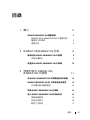 3
3
-
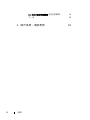 4
4
-
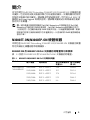 5
5
-
 6
6
-
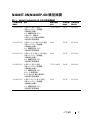 7
7
-
 8
8
-
 9
9
-
 10
10
-
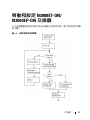 11
11
-
 12
12
-
 13
13
-
 14
14
-
 15
15
-
 16
16
-
 17
17
-
 18
18
-
 19
19
-
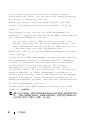 20
20
-
 21
21
-
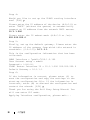 22
22
-
 23
23
-
 24
24
-
 25
25